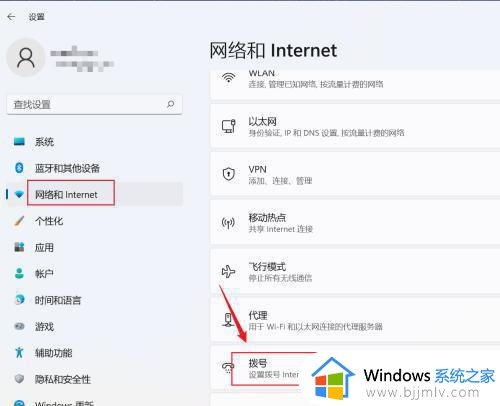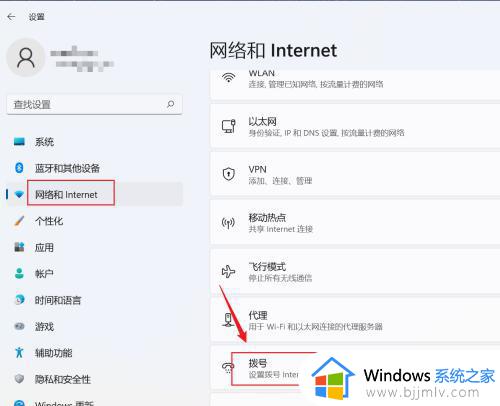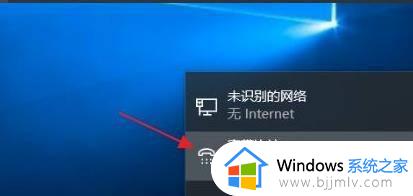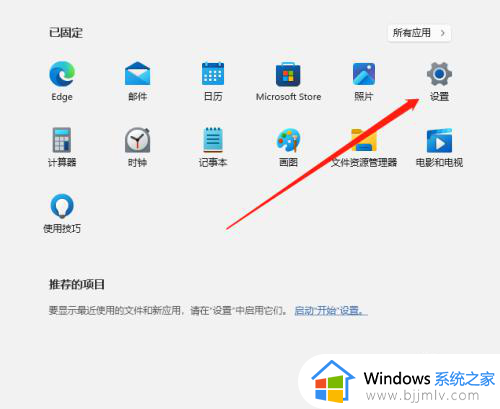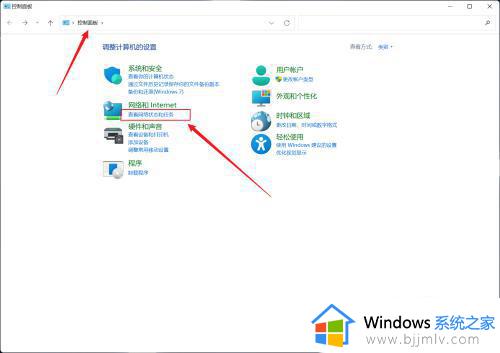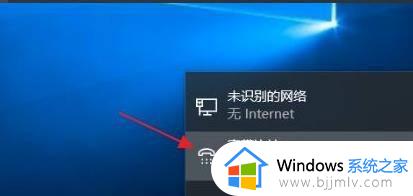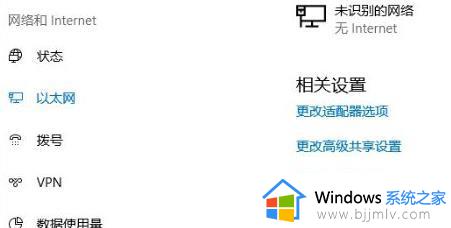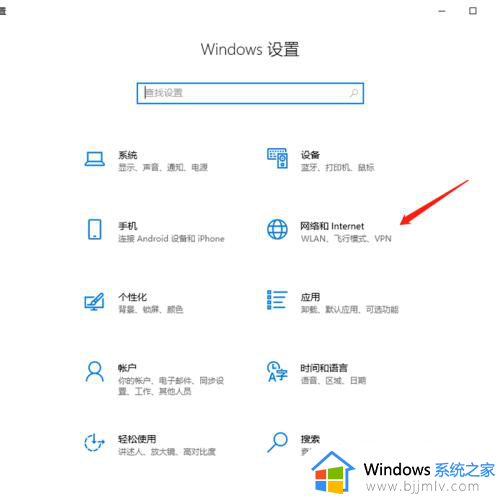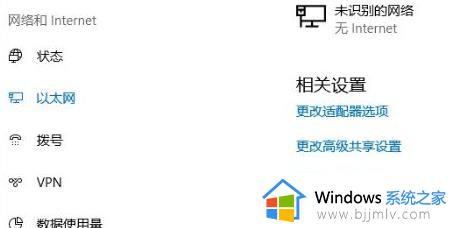win11怎么自动连接宽带 win11自动连接宽带如何设置
更新时间:2024-02-20 17:45:40作者:jkai
在现代社会,网络已经成为了小伙伴们生活中不可或缺的一部分。而win11操作系统作为一款优秀的操作系统,其自动连接宽带的功能更是让小伙伴们能够更加便捷地使用网络,那么win11怎么自动连接宽带呢?下面小编就教大家win11自动连接宽带如何设置,快来一起看看吧。
具体方法:
1、打开【设置】,依次点【网络和Internet】-【拨号】。
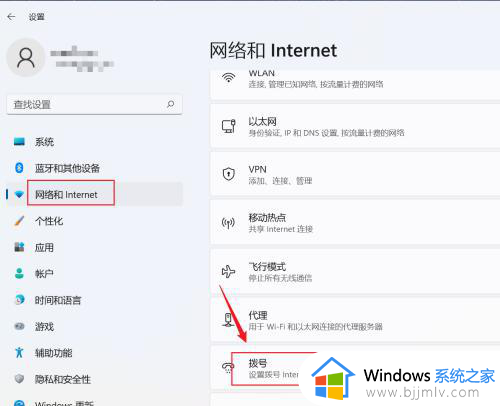
2、单击【设置新连接】。
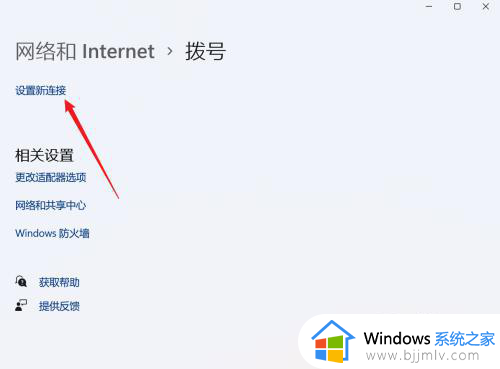
3、选择【连接到Internet】,点【下一页】。
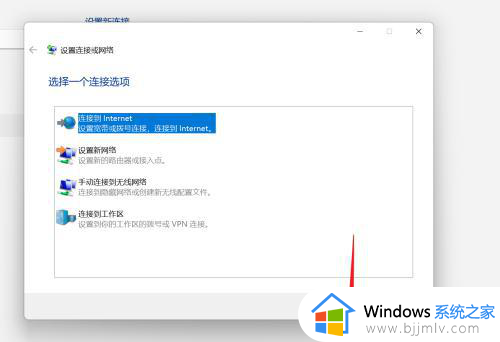
4、单击【设置新连接】。
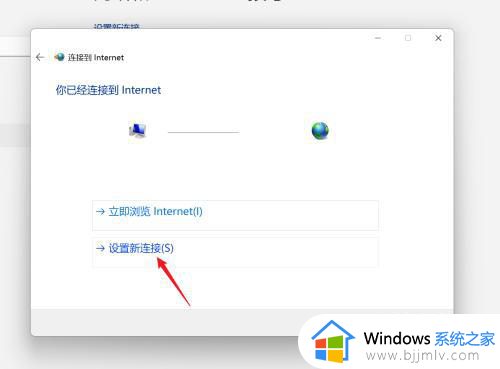
5、单击【宽带PPPoe】。
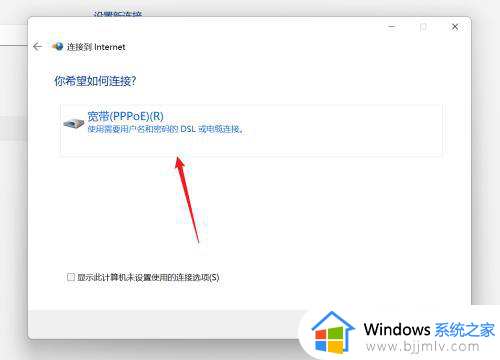
6、输入宽带用户名和密码,点【连接】即可。
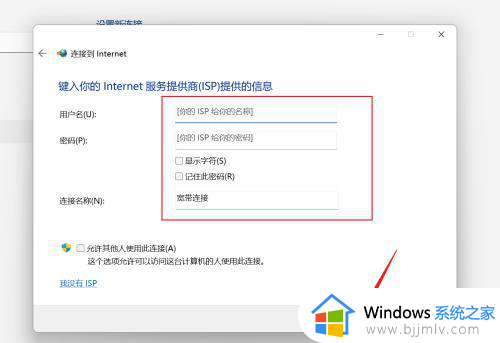
以上全部内容就是小编带给大家的win11自动连接宽带设置方法详细内容分享啦,不知道怎么设置的小伙伴,就快点跟着小编一起来看看吧。